Fix Command Prompt apare apoi dispare pe Windows 10
Publicat: 2021-09-14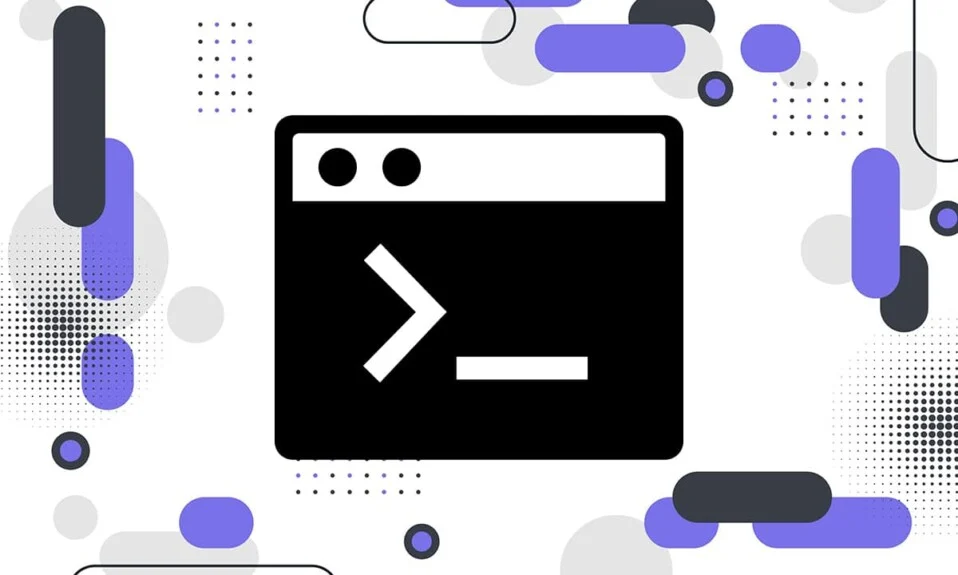
Dacă vă confruntați cu Promptul de comandă apare pentru scurt timp, apoi dispare problema, sunteți la locul potrivit. Prin acest ghid, puteți afla tot ce trebuie să știți despre Command Prompt, adică ce este Command Prompt, cum să îl utilizați, motivele acestei probleme și cum să remediați Command Prompt care dispare pe Windows 10.
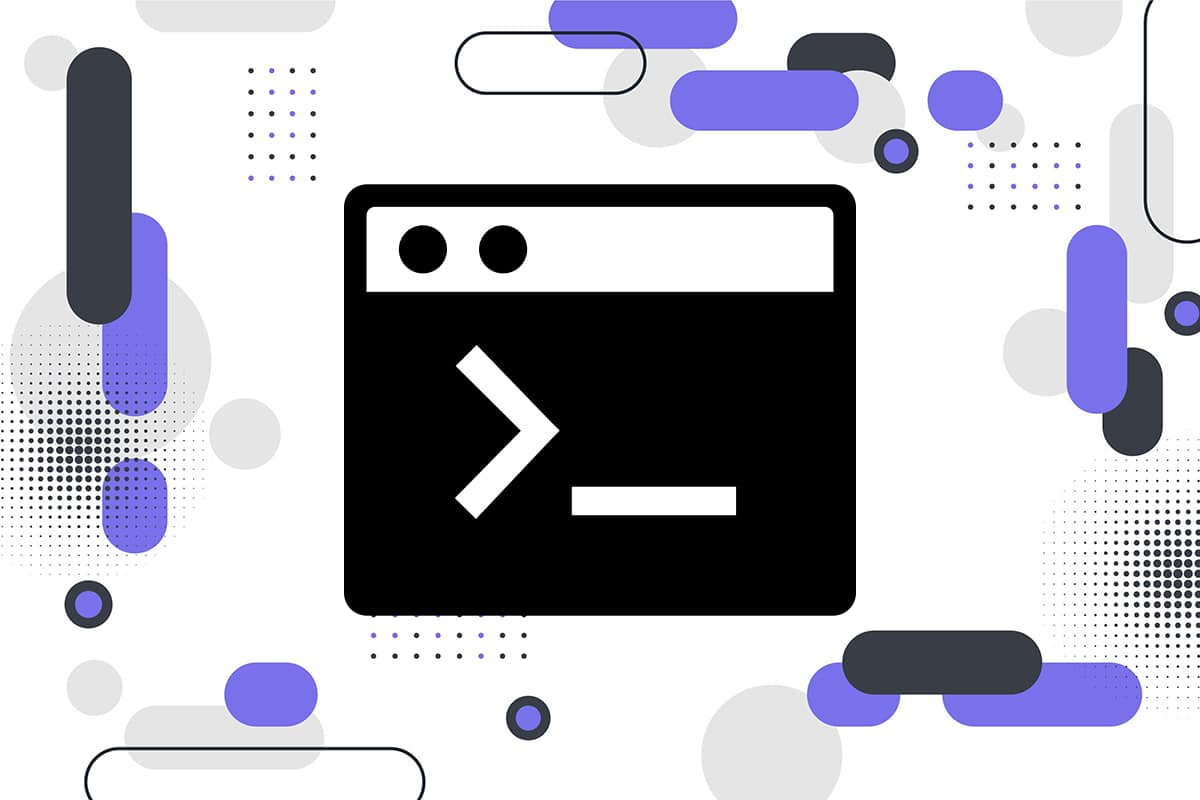
Ce este promptul de comandă?
Linia de comandă este o caracteristică utilă a sistemelor Windows care poate fi utilizată pentru a instala și actualiza programe. În plus, mai multe acțiuni de depanare pot fi efectuate folosind Linia de comandă pe computerele dumneavoastră Windows.
Cum se lansează promptul de comandă?
Puteți deschide promptul de comandă prin acești pași:
1. Introduceți Command Prompt sau cmd în caseta de căutare Windows .
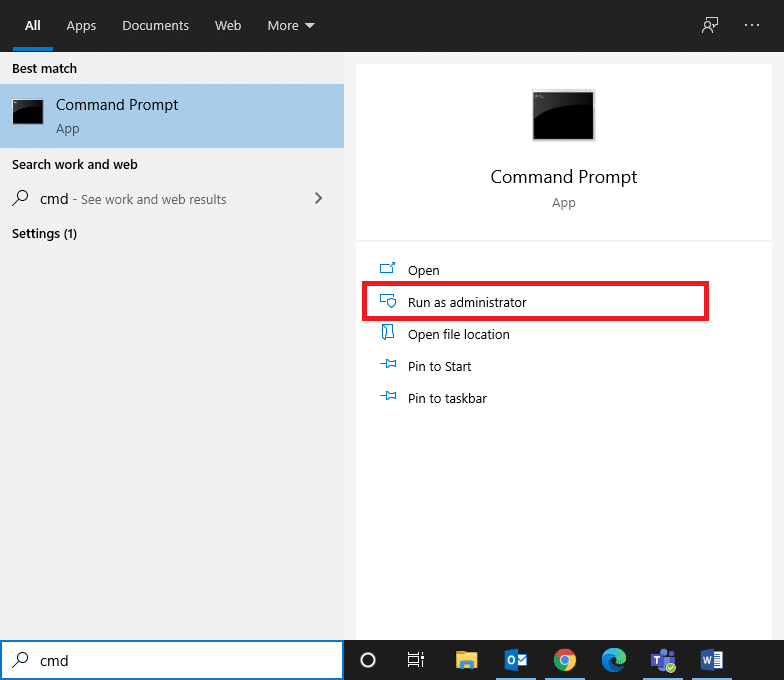
2. Faceți clic pe Deschidere din panoul din dreapta al rezultatelor căutării pentru al lansa.
3. Alternativ, faceți clic pe Executare ca administrator, dacă doriți să îl utilizați ca administrator.
În acest caz, veți putea nu numai să executați comenzi, ci și să faceți modificările necesare.
4. Tastați orice comandă în cmd: și apăsați tasta Enter pentru a o executa.
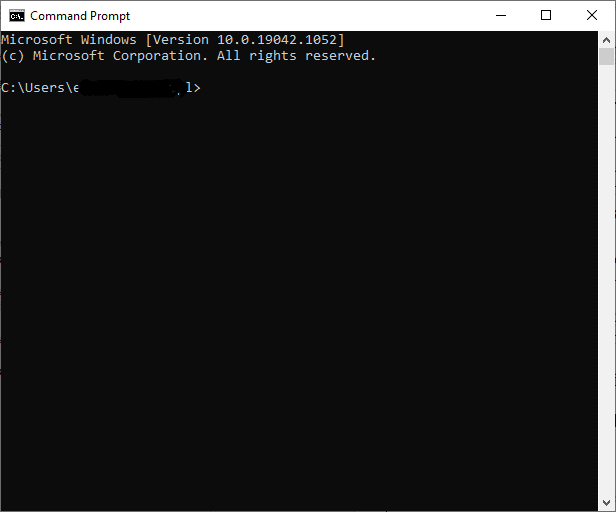
Mulți utilizatori s-au plâns că linia de comandă apare și apoi dispare pe Windows 10. Apare aleatoriu pe ecran și apoi dispare în câteva secunde. Utilizatorii nu pot citi ceea ce este scris în linia de comandă, deoarece dispare rapid.
Cuprins
- Fix Command Prompt apare apoi dispare pe Windows 10
- Ce cauzează apariția promptului de comandă și apoi disparea pe PC-ul cu Windows 10?
- Metoda 1: Rulați comenzi în fereastra Prompt de comandă
- Metoda 2: Deschideți linia de comandă folosind cmd /k ipconfig/all
- Metoda 3: Creați o comandă rapidă CMD pentru Windows 10
- Metoda 4: Dezactivați Sarcinile Office pe Windows 10
- Metoda 5: Închideți toate programele nedorite folosind Managerul de activități
- Metoda 6: Actualizați-vă driverele de dispozitiv
- Metoda 7: Scanați Windows 10 folosind Windows Defender
- Metoda 8: Scanați sistemele Windows folosind software-ul antivirus
- Metoda 9: Verificați dacă există programe malware utilizând AdwCleaner și ESET Online Scanner
- Metoda 10: Rulați Windows Clean Boot
- Metoda 11: Rulați System File Checker
- Metoda 12: Verificați dacă există sectoare defectuoase pe hard disk folosind MiniTool Partition Wizard
- Metoda 13: Verificați sistemul de fișiere folosind MiniTool Partition Wizard
- Metoda 14: Instalați actualizările recente
- Metoda 15: Rulați scanări SFC/DISM
- Metoda 16: Creați un cont de utilizator nou
- Metoda 17: Verificați dacă există descărcări folosind Windows PowerShell
Fix Command Prompt apare apoi dispare pe Windows 10
Ce cauzează apariția promptului de comandă și apoi disparea pe PC-ul cu Windows 10?
Cele mai frecvente motive pentru care apare promptul de comandă și apoi dispare în problema Windows 10 sunt enumerate mai jos:
1. Cauza principală din spatele acestei probleme este Task Scheduler . Uneori, când descărcați un program sau o aplicație de pe internet și aceasta eșuează, Serviciul de actualizare Windows încearcă automat să reia descărcarea din nou și din nou.
2. Este posibil să-i fi acordat permisiunea de lansare la pornire . Aceasta poate fi cauza din spatele lansării ferestrei Prompt de comandă atunci când vă conectați la computer.
3. Fișierele corupte sau lipsă pot declanșa fereastra Prompt de comandă să apară în timpul pornirii.
4. Cauza rară din spatele problemei poate fi malware . Un atac de viruși poate forța sistemul să ruleze sau să descarce continuu ceva de pe internet, ceea ce duce la apariția promptului de comandă, apoi disparea în problema Windows 10.
S-a observat că fereastra CMD apare și dispare mai des în timpul sesiunilor de jocuri și streaming. Acest lucru este chiar mai enervant decât de obicei și, prin urmare, este nevoie urgentă de a remedia această problemă.
Metoda 1: Rulați comenzi în fereastra Prompt de comandă
Uneori, promptul de comandă apare, apoi dispare pe Windows 10 sau fereastra CMD apare aleatoriu atunci când rulați o comandă specifică CMD, de exemplu, ipconfig.exe în caseta de dialog Run.
Prin urmare, ar trebui să vă asigurați întotdeauna că executați comenzile în fereastra de comandă încorporată pe sistemele Windows.
Citiți și: Ștergeți un folder sau un fișier folosind promptul de comandă (CMD)
Metoda 2: Deschideți linia de comandă folosind cmd /k ipconfig/all
Dacă doriți să utilizați promptul de comandă, dar acesta se închide aleatoriu, puteți executa comanda dată în caseta de dialog Run. Acest lucru va face ca linia de comandă să rămână deschisă și activă, soluționând problema CMD care apare și apoi dispare.
1. Lansați caseta de dialog Run tastând Run în caseta de căutare Windows și făcând clic pe Deschidere din rezultatele căutării.
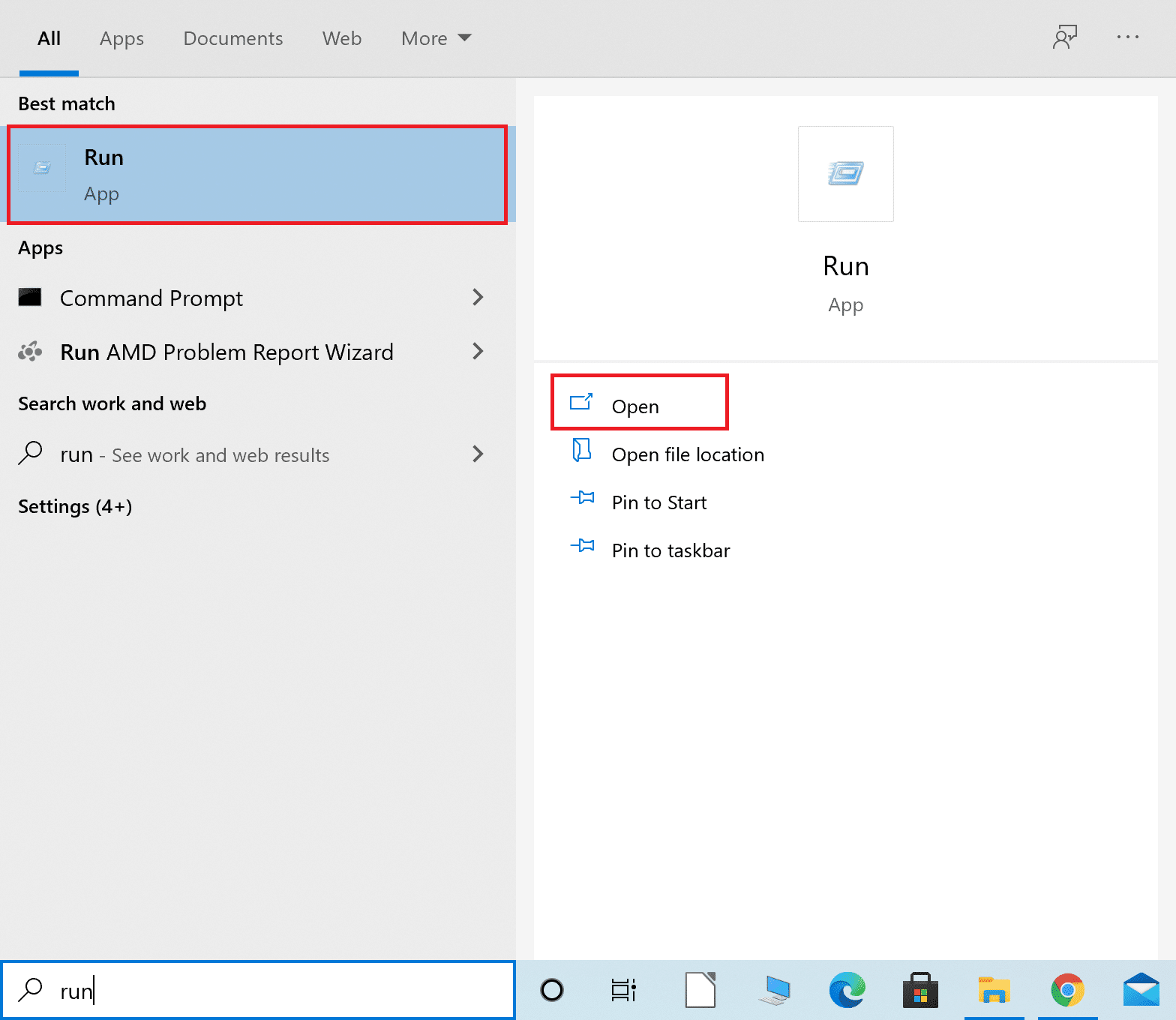
2. Tastați cmd /k ipconfig /all așa cum se arată și faceți clic pe OK.
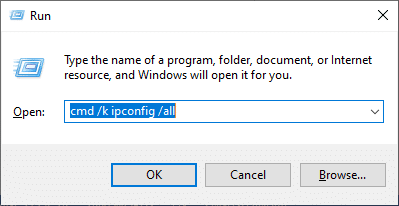
Metoda 3: Creați o comandă rapidă CMD pentru Windows 10
Dacă doriți să remediați mesajul de comandă care apare și apoi dispare pe Windows 10, puteți crea pur și simplu o comandă rapidă pe desktop. După ce faceți dublu clic pe această comandă rapidă, se va deschide linia de comandă Windows 10. Iată cum să creați această comandă rapidă pe computerul dvs. cu Windows 10:
1. Faceți clic dreapta oriunde în spațiul liber de pe ecranul desktop .
2. Faceți clic pe Nou și selectați Comandă rapidă, așa cum este ilustrat mai jos.
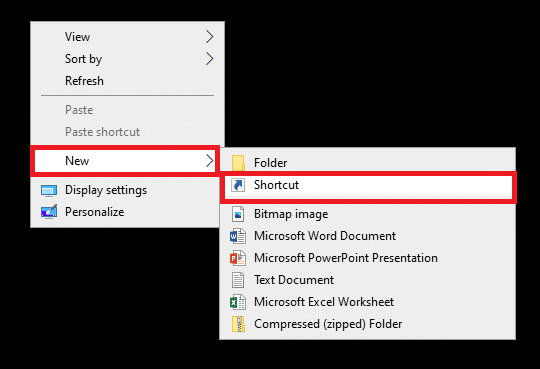
3. Acum, copiați și lipiți locația dată în câmpul Introduceți locația articolului :
C:\windows\system32\cmd
4. Apoi, alegeți C:\windows\system32\cmd.exe din meniul derulant, așa cum se arată.
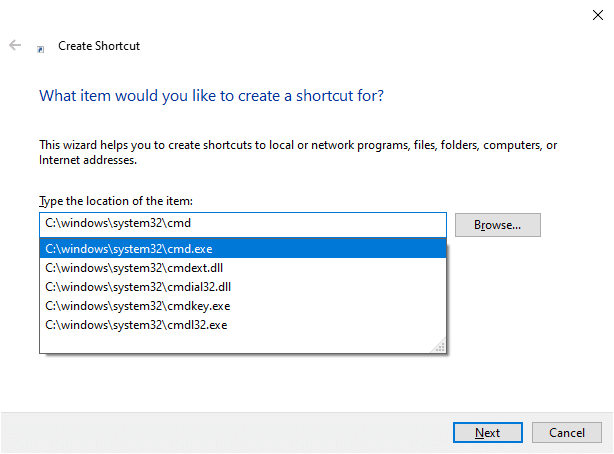
5. Introduceți un nume, de exemplu cmd în Introduceți un nume pentru acest câmp de comandă rapidă .
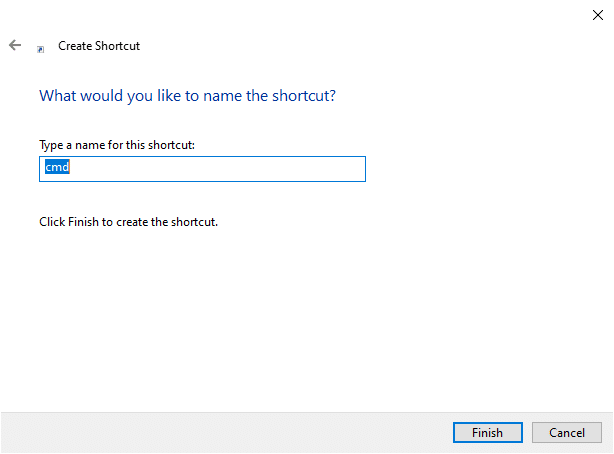
6. Faceți clic pe Terminare pentru a crea comanda rapidă.
7. Comanda rapidă va fi afișată pe desktop, așa cum se arată mai jos.
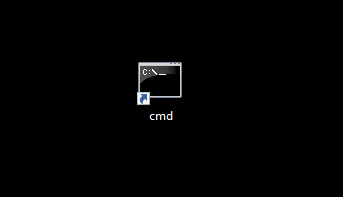
Data viitoare când doriți să utilizați promptul de comandă pe sistemul dvs., faceți dublu clic pe comanda rapidă creată. Mulți utilizatori au beneficiat de această soluție simplă. Dar, dacă acest lucru nu funcționează, continuați să citiți pentru a închide sarcinile și procesele care rulează pe sistemul dvs.
Metoda 4: Dezactivați Sarcinile Office pe Windows 10
Când o sarcină programată rulează în fundal tot timpul, poate declanșa apariția și dispariția promptului de comandă destul de des. Din păcate, multe aplicații au sarcini programate care rulează periodic pe sistemul tău Windows.
Urmați pașii indicați pentru a vă ocupa de sarcinile MS Office pe sistemele dumneavoastră Windows 10.
Metoda 4A: Dezactivarea sarcinilor MS Office
1. Lansați caseta de dialog Run așa cum este explicat în Metoda 2 .
2. Tastați taskschd.msc după cum se arată și faceți clic pe OK.
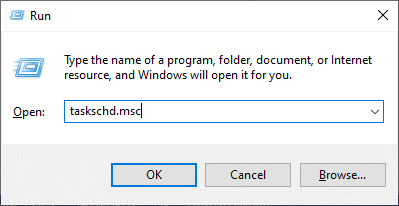
3. Acum, va apărea fereastra Task Scheduler .
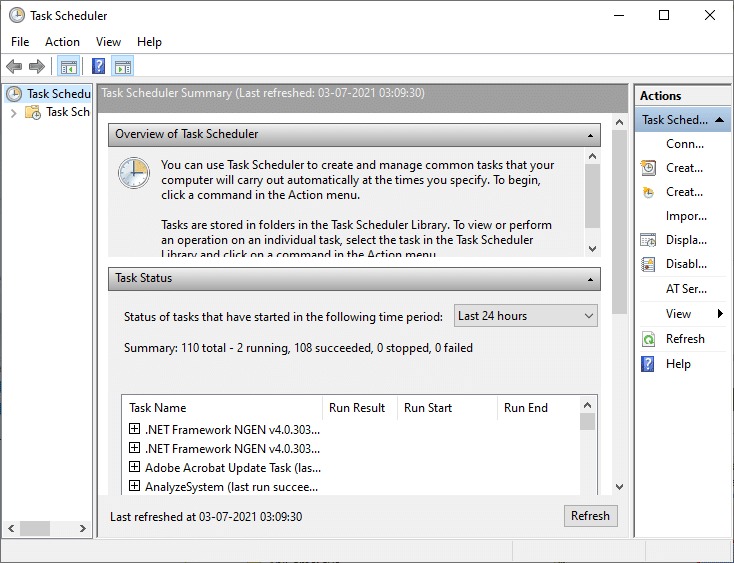
Notă: Puteți utiliza Task Scheduler pentru a crea și gestiona sarcini obișnuite pentru ca computerul să le efectueze automat la orele specificate de dvs. Faceți clic pe Acțiune > Creare sarcină nouă și urmați pașii de pe ecran pentru a crea o sarcină la alegere.
4. Acum, faceți clic pe săgeata afișată evidențiată în imaginea de mai jos pentru a extinde Biblioteca Task Scheduler .
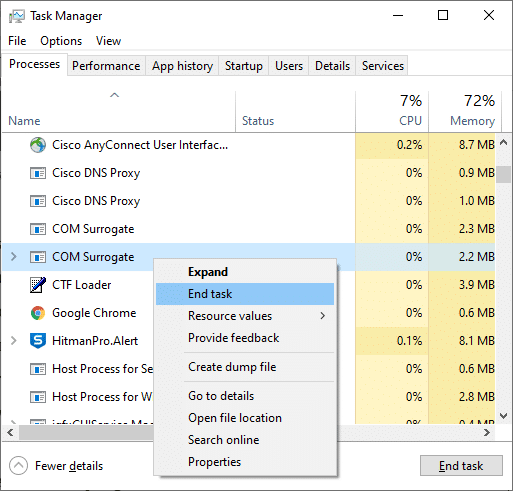
Notă: Sarcinile sunt stocate în foldere din Biblioteca Task Scheduler. Pentru a vizualiza sau a efectua o sarcină individuală, selectați sarcina din Biblioteca Task Scheduler și faceți clic pe o comandă din meniul Acțiuni afișat în partea dreaptă.
5. Aici, deschideți folderul Microsoft și faceți dublu clic pe folderul Office pentru a-l extinde.
6. În panoul din mijloc, căutați OfficeBackgroundTaskHandlerRegistration.

7. Acum, faceți clic dreapta pe OfficeBackgroundTaskHandlerRegistration și selectați Dezactivare.
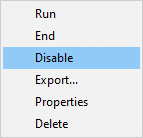
Metoda 4B: Modificarea setărilor MS Office Tasks
Alternativ, modificarea câtorva setări vă poate oferi o soluție pentru problema care apare și dispare fereastra CMD.
1. Navigați la OfficeBackgroundTaskHandlerRegistration urmând pașii 1-6 explicați mai sus.
2. Acum, faceți clic dreapta pe OfficeBackgroundTaskHandlerRegistration și selectați Proprietăți , după cum se arată.
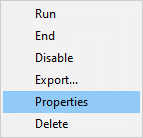
3. Apoi, faceți clic pe Modificare utilizator sau grup... pentru a selecta utilizatori anumiți.
4. Introduceți SYSTEM în câmpul Introduceți numele obiectului de selectat (exemple): și faceți clic pe OK, așa cum este ilustrat mai jos.
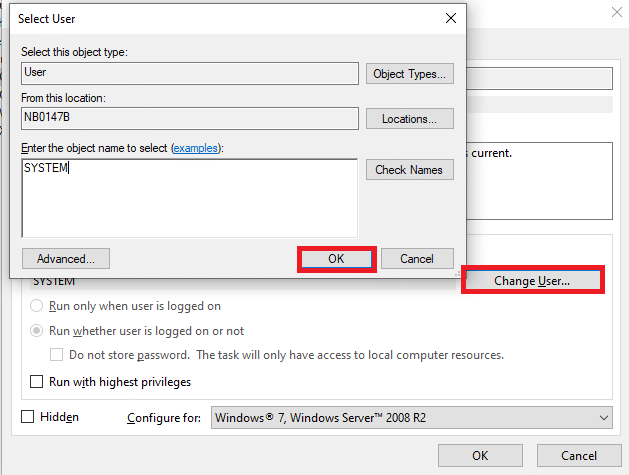
Această soluție ar trebui să remedieze Promptul de comandă care apare pentru scurt timp, apoi dispare.
Sfat: Dacă apare CMD, atunci problema dispare nu este rezolvată prin modificarea setărilor sau dezactivarea OfficeBackgroundTaskHandlerRegistration, urmați aceiași pași pentru a deschide Task Scheduler și navigați la Task Scheduler Library. Aici veți găsi o mulțime de sarcini care sunt programate să ruleze automat în fundal. Dezactivați toate funcțiile programate care par ciudate și acest lucru s-ar putea remedia.
Citiți și: Cum să deschideți promptul de comandă la pornire în Windows 10
Metoda 5: Închideți toate programele nedorite folosind Managerul de activități
1. Lansați Task Manager făcând clic dreapta pe un spațiu gol din bara de activități . Faceți clic pe Task Manager din meniul care apare.
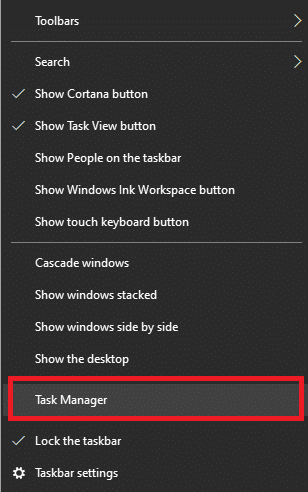
2. În fila Procese , căutați orice proces neobișnuit în sistemul dumneavoastră.
3. Faceți clic dreapta pe un astfel de proces și selectați Terminare activitate , după cum se arată.
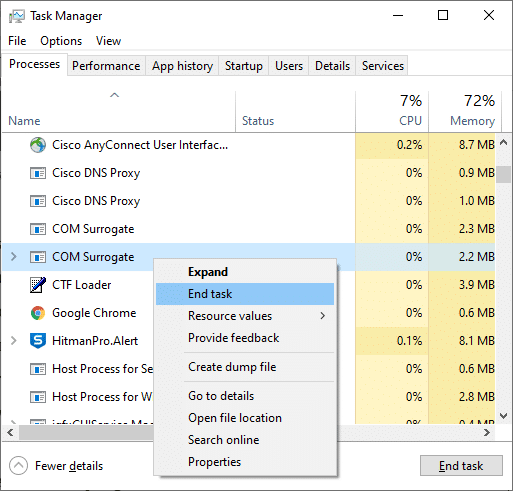
4. Apoi, comutați la fila Pornire . Faceți clic pe programul nou instalat sau pe aplicația nedorită și selectați Dezactivați afișat în colțul din dreapta jos. Aici, am folosit Skype ca exemplu în scopuri ilustrative.
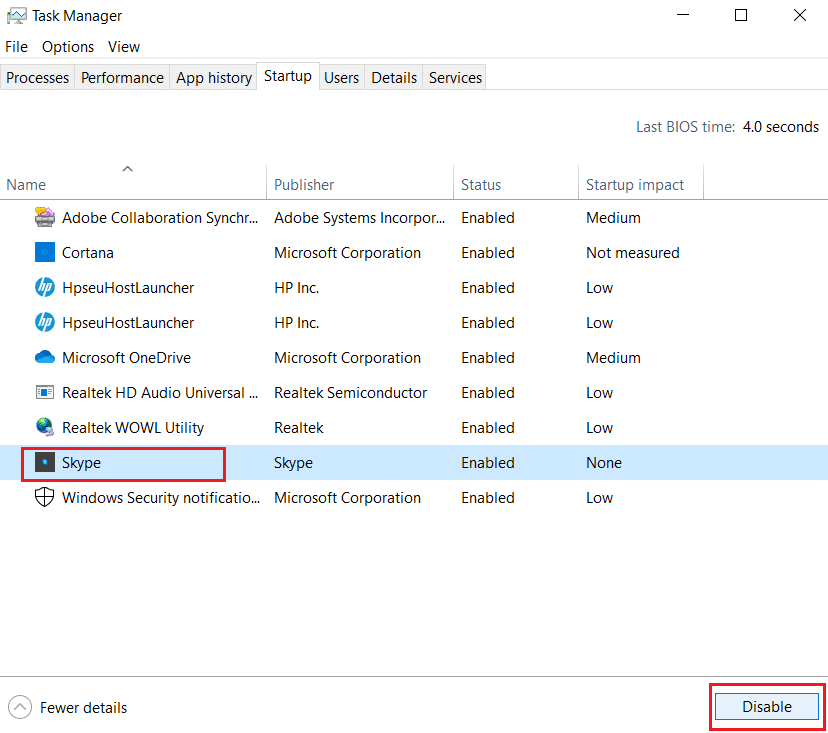
5. Reporniți sistemul și verificați dacă problema este rezolvată acum.
Metoda 6: Actualizați-vă driverele de dispozitiv
Driverele de dispozitiv instalate pe sistemul dvs., dacă sunt incompatibile, ar putea declanșa apariția promptului de comandă, apoi dispare problema pe Windows 10. Puteți remedia cu ușurință această problemă actualizând driverul la cea mai recentă versiune. Puteți face acest lucru în două moduri:
Metoda 6A: Prin intermediul site-ului web al producătorului
Vizitați site-ul producătorului. Găsiți, descărcați și instalați driverele de dispozitiv, cum ar fi audio, video, rețea etc. corespunzătoare versiunii Windows de pe computer.
Metoda 6B: Prin Device Manager
1. Lansați Manager dispozitive căutându-l în bara de căutare Windows, așa cum se arată.
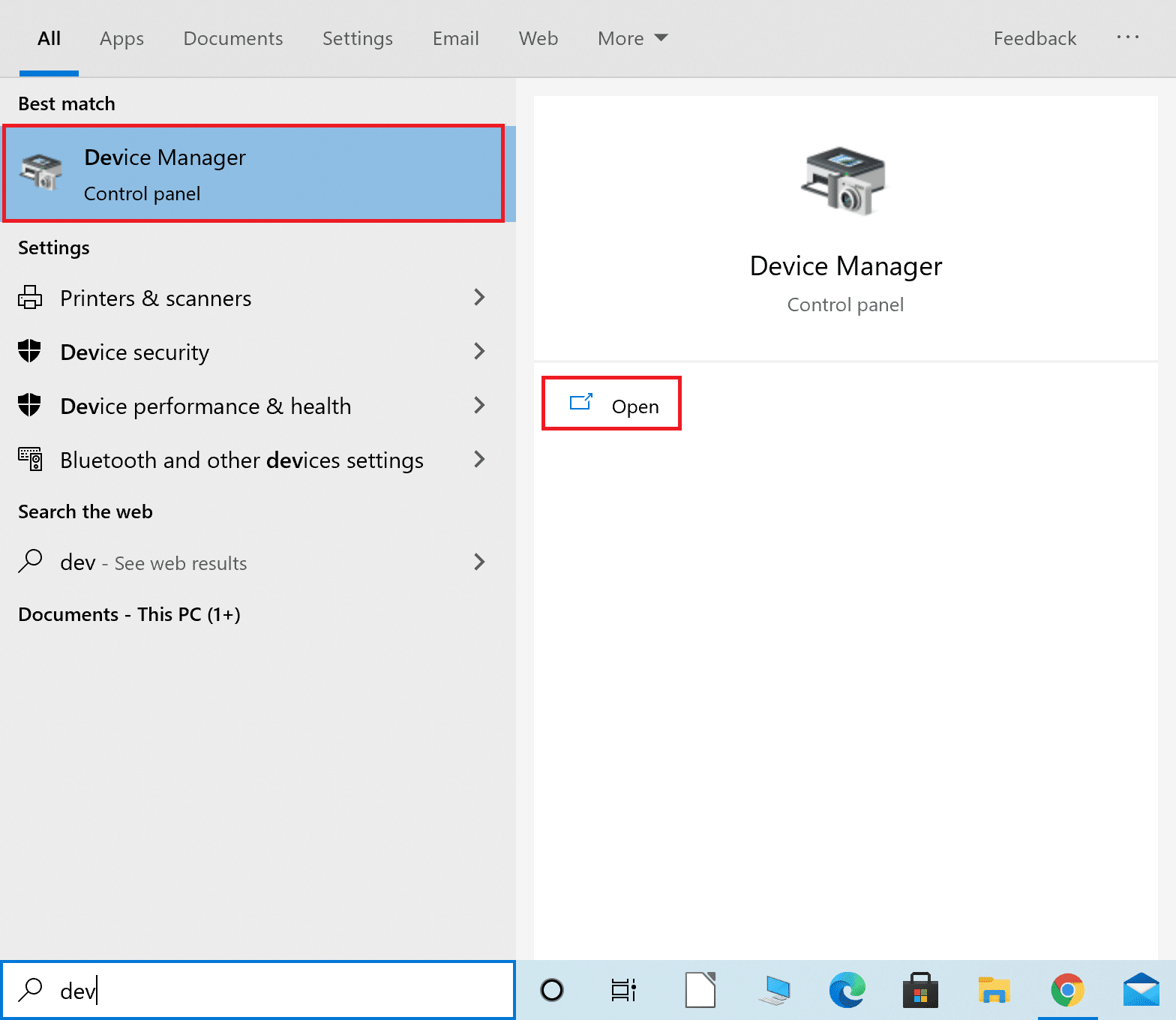
2. În fereastra Device Manager, faceți clic dreapta pe Display Adapters și selectați Update Driver , după cum este evidențiat mai jos.
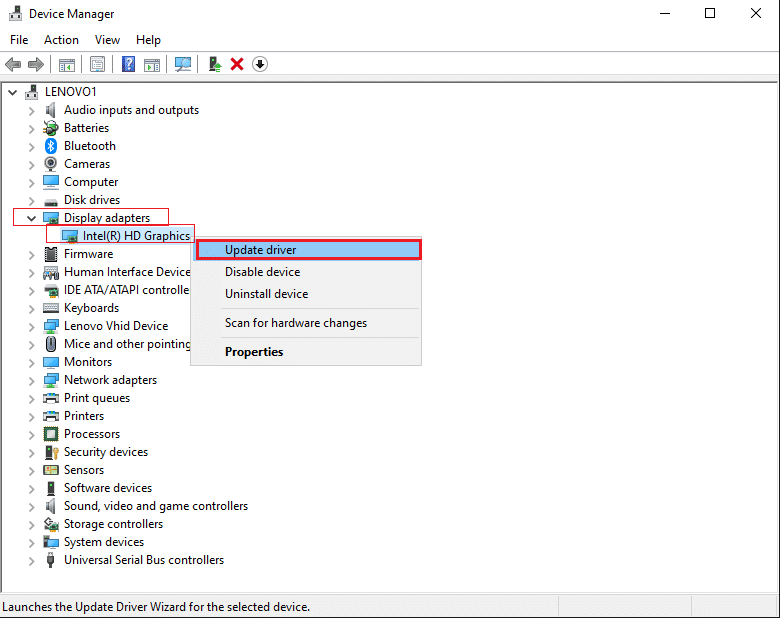
3. Faceți clic pe Căutare automată drivere sub Cum doriți să căutați drivere?
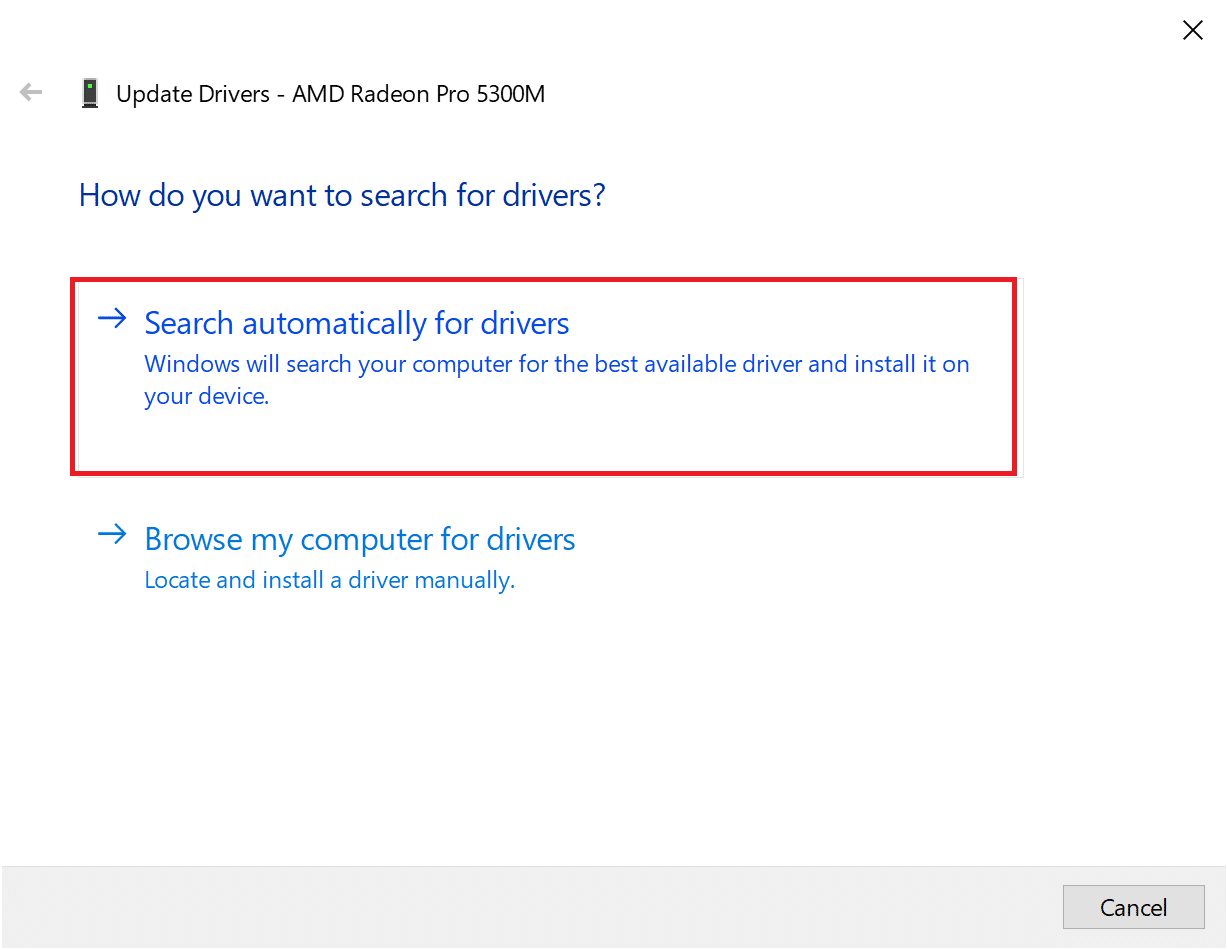
4. Repetați pașii de mai sus și pentru Rețea, Audio, drivere.
Citește și: Fix Folder revine la numai citire pe Windows 10
Metoda 7: Scanați Windows 10 folosind Windows Defender
Orice malware prezent în computerele Windows poate fi remediat folosind Windows Defender. Este, în esență, un instrument de scanare încorporat care poate scăpa de viruși/malware din sistemul dumneavoastră.
Notă: Se recomandă să faceți copii de rezervă ale datelor pe un hard disk extern pentru a asigura siguranța datelor. De asemenea, salvați toate modificările aduse fișierelor deschise curent înainte de a începe scanarea.
1. Lansați Setări sistem făcând clic pe pictograma Windows > pictograma roată.
2. Deschideți secțiunea Actualizare și securitate .
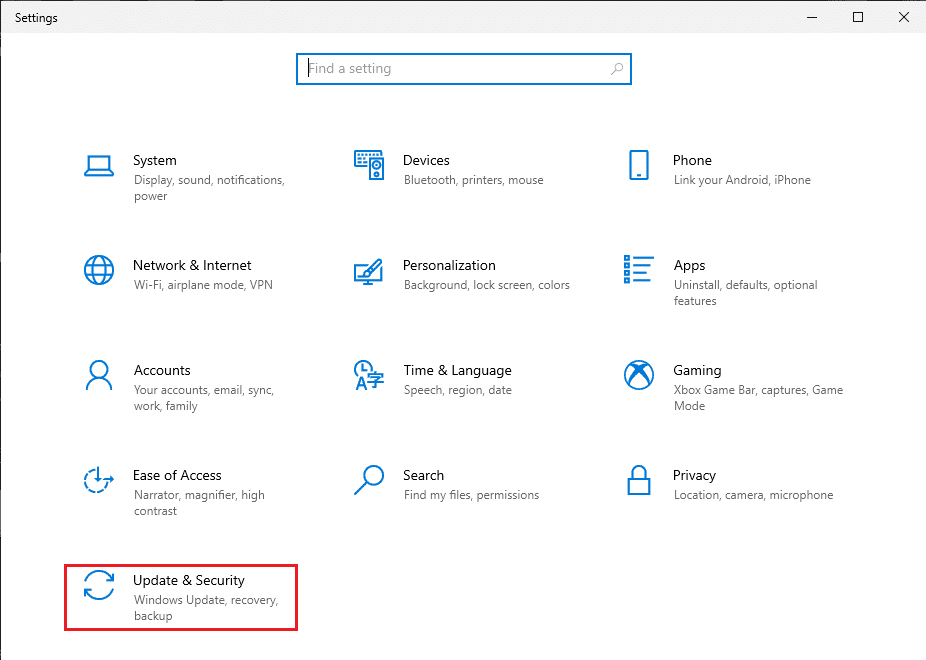
3. Selectați opțiunea Windows Security din panoul din stânga.
4. Acum, selectați Protecție împotriva virușilor și amenințărilor din Zone de protecție .
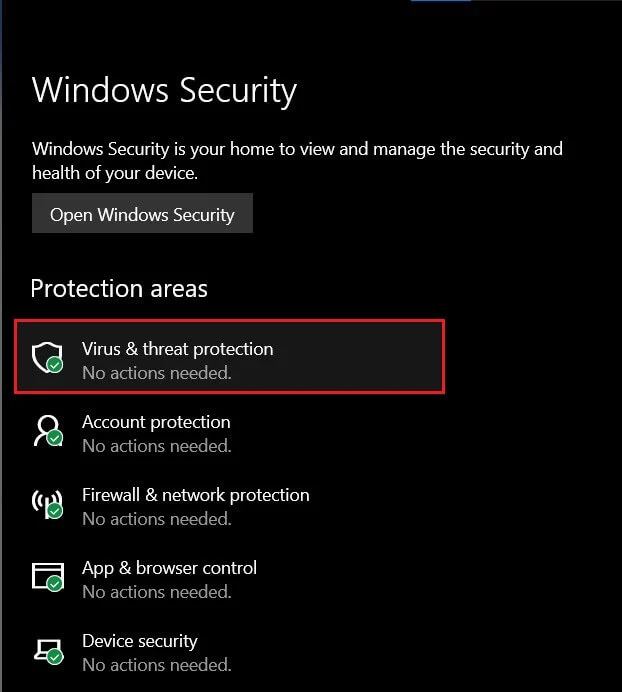
5. Faceți clic pe linkul intitulat Opțiuni de scanare , unde vi se vor oferi 4 opțiuni de scanare.
6. Aici, faceți clic pe Scanare offline Windows Defender > Scanează acum .
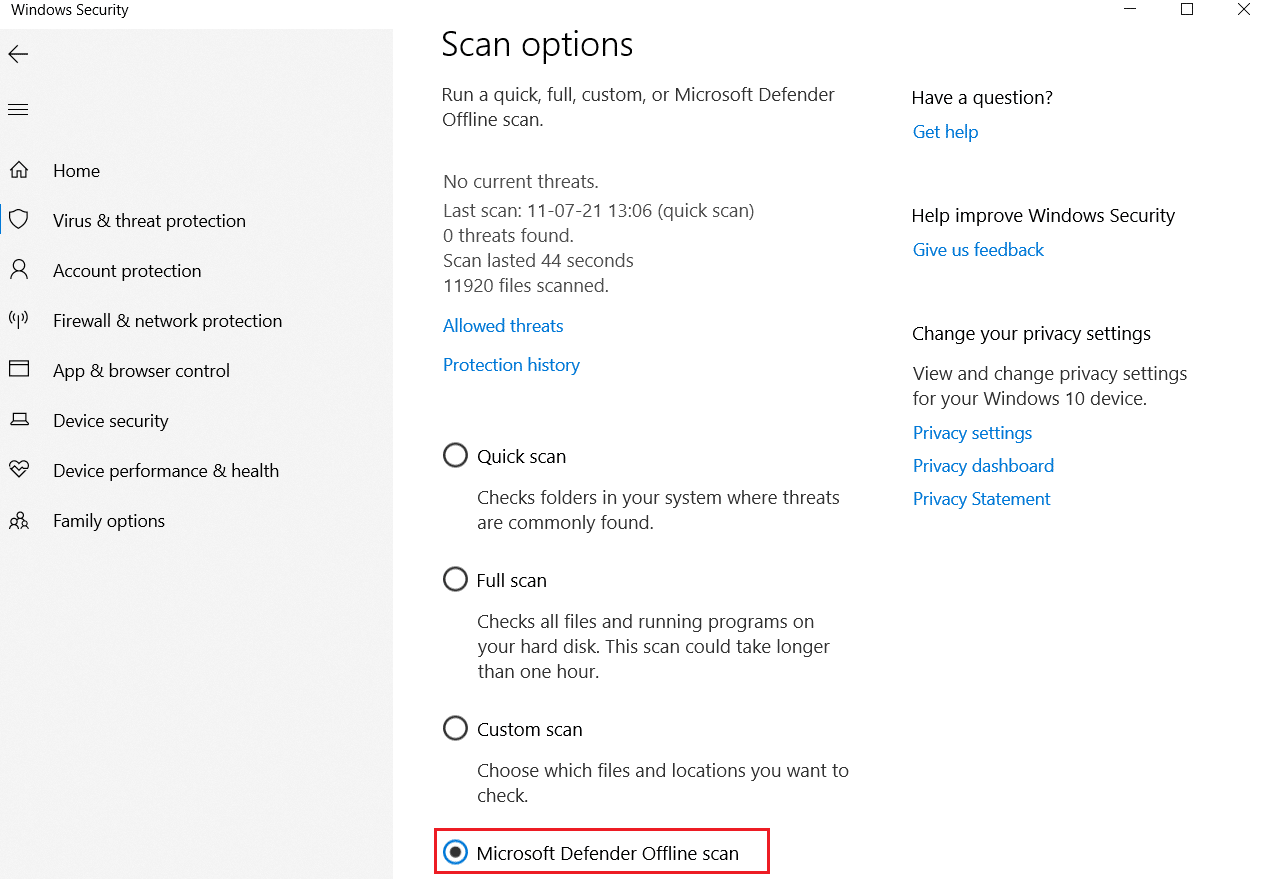
7. Windows Defender va verifica și elimina programele malware prezente în sistemul dvs., iar computerul va reporni automat.
Odată ce scanarea s-a încheiat, veți fi notificat cu privire la rezultatele scanării. În plus, toate programele malware și/sau virușii astfel găsiți vor fi puse în carantină departe de sistem. Acum, confirmați dacă fereastra de comandă apare aleatoriu, problema este rezolvată.
Metoda 8: Scanați sistemele Windows folosind software-ul antivirus
Unele programe malware pot declanșa fereastra CMD să apară și să dispară în mod aleatoriu pe computer. Acest lucru se poate datora faptului că instalează programe rău intenționate pe computer. Software-ul antivirus de la terți vă ajută să vă protejați sistemul de astfel de probleme. Rulați o scanare antivirus completă la nivelul întregului sistem și dezactivați/eliminați virușii și programele malware găsite în timpul scanării. Windows 10 ar trebui să poată remedia eroarea CMD care apare și dispare.

Citiți și: Cum să eliminați programele malware de pe computer în Windows 10
Metoda 9: Verificați dacă există programe malware utilizând AdwCleaner și ESET Online Scanner
Dacă promptul de comandă apare aleatoriu, cauza comună este atacul de malware sau virus. Mulți viruși și programe malware declanșează servicii legitime care descarcă fișiere dăunătoare de pe internet, fără știrea sau acordul utilizatorului. Puteți verifica dacă există malware și viruși în sistemul dvs. cu ajutorul AdwCleaner și ESET Online Scanner ca:
Metoda 9A: Verificați dacă există malware folosind AdwCleaner
1. Descărcați aplicația folosind link-ul atașat aici.
2. Deschideți Malwarebytes și selectați Unde instalați Malwarebytes?
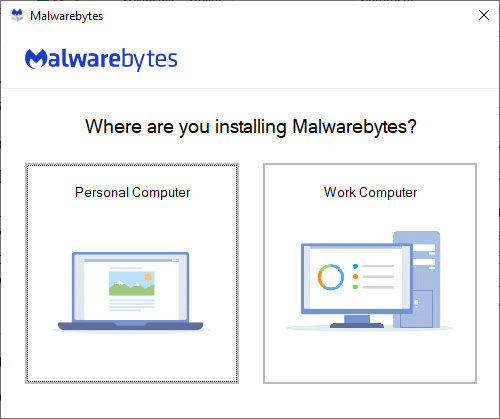
3. Instalați aplicația și așteptați finalizarea procesului.
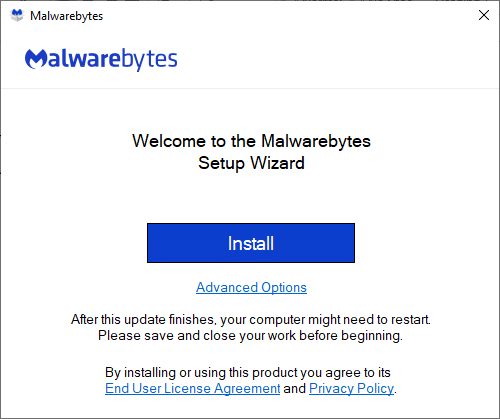
4. Faceți clic pe butonul Începeți pentru a finaliza instalarea și selectați opțiunea Scanare pentru a începe procesul de scanare, așa cum se arată.
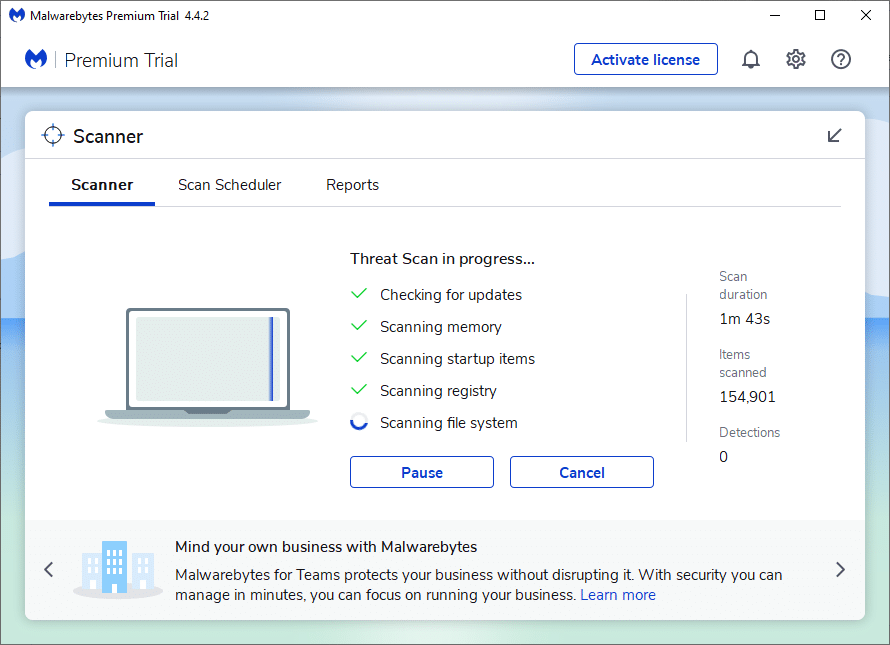
5. Verificați dacă sunt găsite fișiere de amenințare . Dacă da, eliminați-le în întregime de pe computer.
Metoda 9B: Verificați dacă există programe malware utilizând ESET Online Scanner
Notă: Înainte de a executa o scanare utilizând ESET Online Scanner, asigurați-vă că Kaspersky sau alte aplicații antivirus terțe nu sunt instalate în sistemul dumneavoastră. În caz contrar, procesul de scanare prin ESET Online Scanner fie nu se va termina complet, fie va furniza rezultate inexacte.
1. Utilizați linkul atașat aici pentru a descărca ESET Online Scanner pentru sistemul dumneavoastră Windows.
2. Accesați Descărcări și deschideți esetonlinescanner .
3. Acum, citiți termenii și condițiile și faceți clic pe butonul Accept , așa cum este descris mai jos.
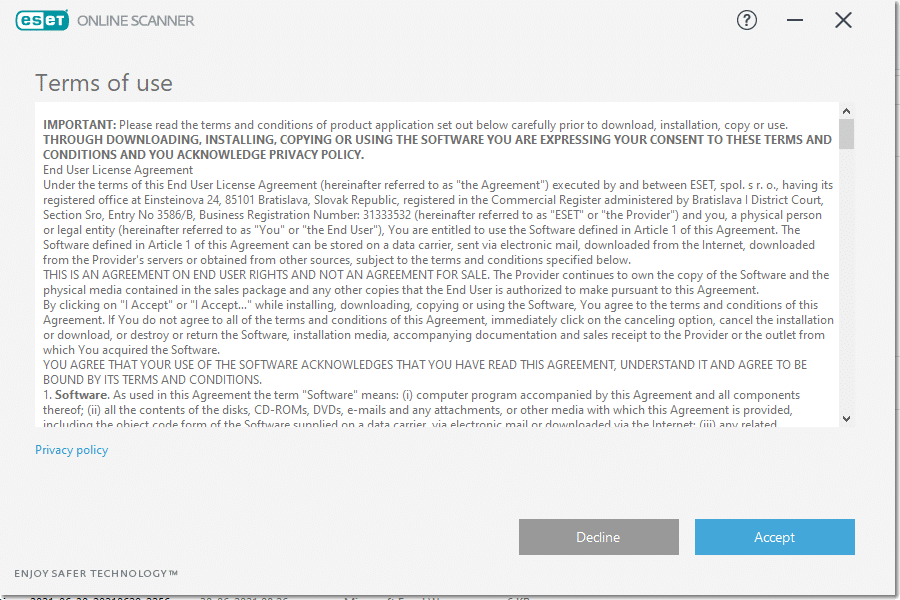
4. Acum faceți clic pe butonul Începeți urmat de Continuați pentru a începe procesul de scanare.
5. Pe ecranul următor, selectați Scanare completă , așa cum este evidențiat .
Notă: Opțiunea Scanare completă scanează toate datele prezente în sistem. Poate dura una sau mai multe ore pentru a finaliza procesul.
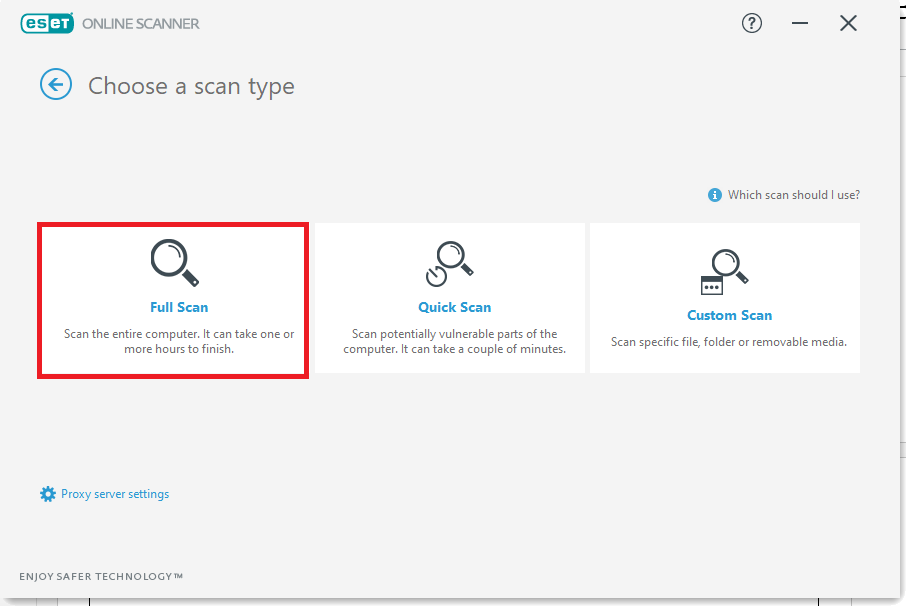
6. Acum, fereastra Detectarea aplicațiilor potențial nedorite vă va cere să selectați una dintre aceste două opțiuni:
- Activați ESET pentru a detecta și pune în carantină aplicațiile potențial nedorite.
- Dezactivați ESET pentru a detecta și a pune în carantină aplicațiile potențial nedorite.
Notă: ESET poate detecta aplicații potențial nedorite și le poate muta în carantină. Este posibil ca aplicațiile nedorite să nu prezinte un risc de securitate, în sine, dar pot afecta viteza, fiabilitatea și performanța computerului și/sau pot provoca modificări în funcționarea sistemului.
7. După ce ați făcut selecția dorită, faceți clic pe opțiunea Pornire scanare afișată cu albastru în partea de jos a ecranului.
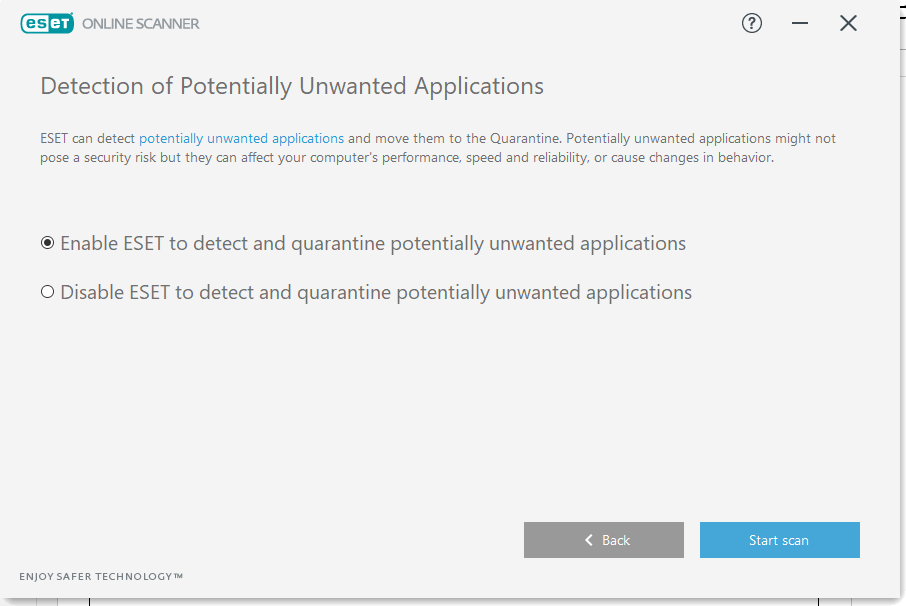
8. Așteptați finalizarea procesului de scanare. Ștergeți fișierele de amenințări din sistemul dvs.
Citește și: 5 moduri de a dezinstala complet Avast Antivirus în Windows 10
Metoda 10: Rulați Windows Clean Boot
Problemele legate de promptul de comandă pot fi rezolvate printr-o pornire curată a tuturor serviciilor și fișierelor esențiale din sistemul dumneavoastră Windows 10, așa cum este explicat în această metodă.
Notă: Asigurați-vă că vă conectați ca administrator pentru a efectua o pornire curată a Windows.
1. Pentru a lansa caseta de dialog Run , apăsați împreună tastele Windows + R.
2. După ce ați introdus comanda msconfig , faceți clic pe butonul OK .
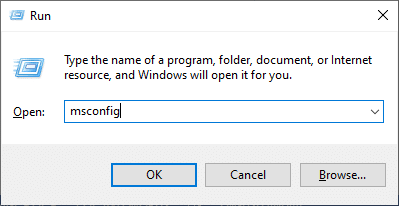
3. Apare fereastra System Configuration . Comutați la fila Servicii .
4. Bifați caseta de lângă Ascunde toate serviciile Microsoft și faceți clic pe butonul Dezactivați toate , așa cum este evidențiat.
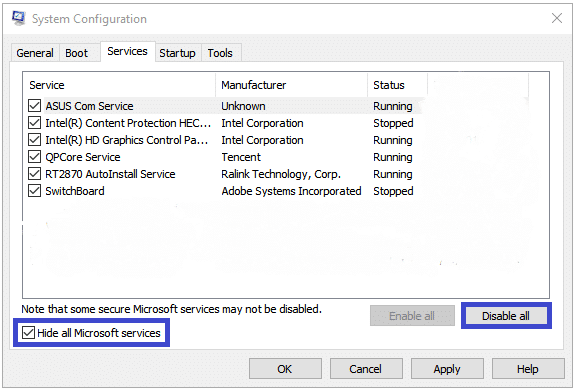
5. Acum, comutați la fila Pornire și faceți clic pe linkul Deschideți Managerul de activități așa cum este evidențiat.
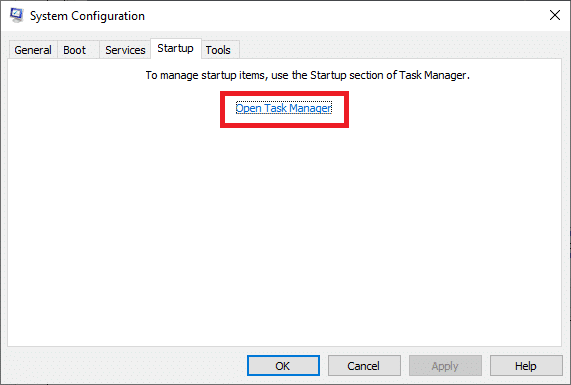
6. Acum va apărea fereastra Task Manager . Comutați la fila Pornire .
7. Apoi, selectați sarcinile de pornire care nu sunt necesare și faceți clic pe Dezactivare afișată în colțul din dreapta jos. Consultați Metoda 5A.
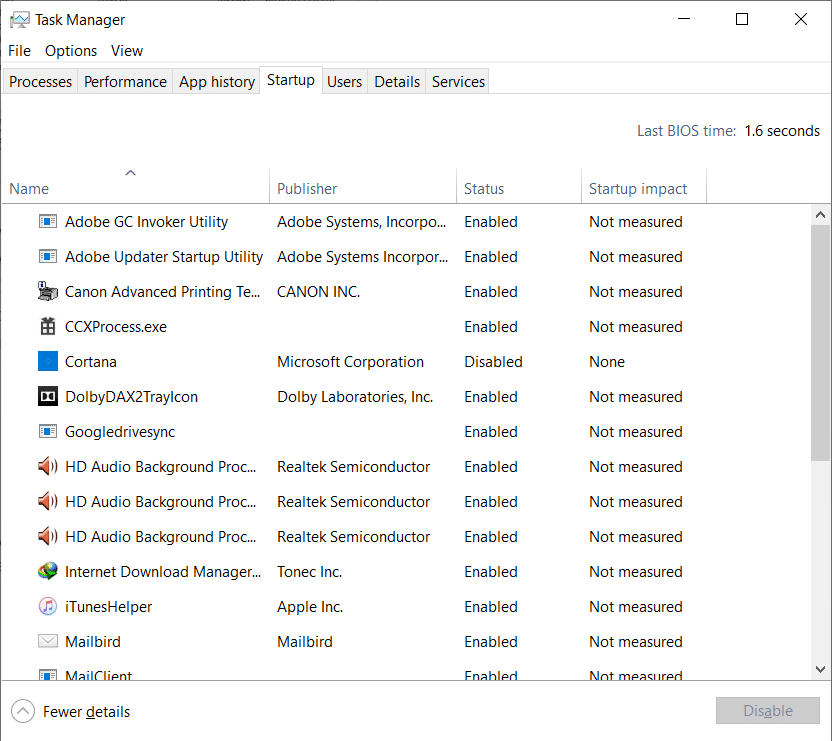
8. Ieșiți din fereastra Task Manager and System Configuration .
9. În cele din urmă, reporniți computerul și verificați dacă apare linia de comandă, apoi dispare, problema Windows 10 este remediată.
Metoda 11: Rulați System File Checker
Utilizatorii Windows 10 își pot scana și repara automat fișierele de sistem prin rularea utilitarului System File Checker . În plus, acest instrument încorporat permite utilizatorului să șteargă fișierele de sistem corupte.
1. Lansați Command Prompt ca administrator urmând instrucțiunile date la începutul acestui articol.
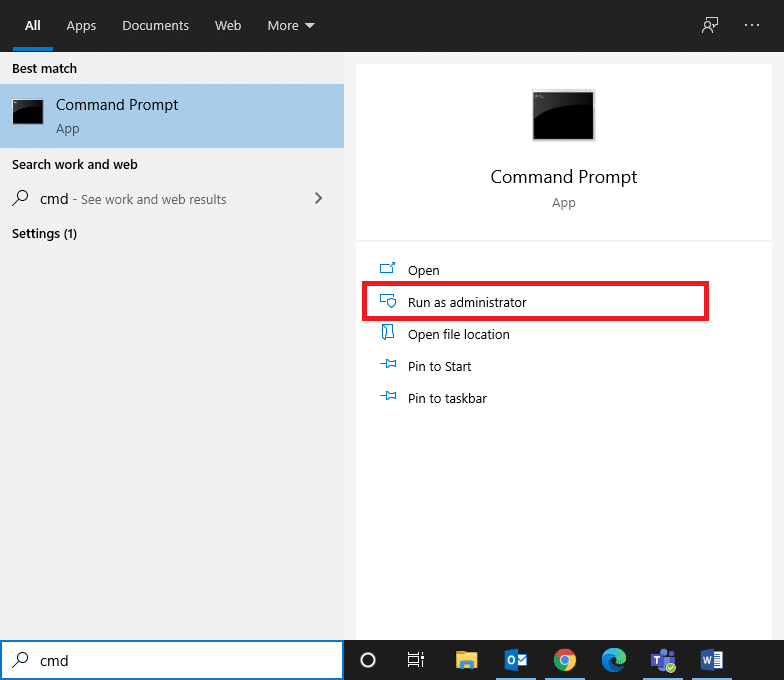
2. Introduceți comanda sfc/scannow și apăsați Enter , așa cum se arată.
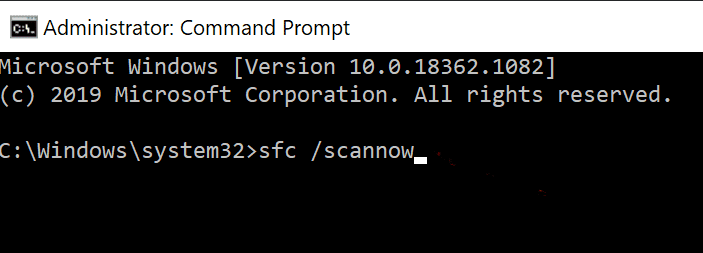
3. Odată ce comanda este executată, reporniți sistemul. Citiți mai jos dacă problema menționată încă persistă.
Metodele ulterioare vă vor ajuta să remediați promptul de comandă care apare apoi dispare în problema Windows 10 cu ajutorul unor servicii software terțe.
Citiți și: Cum să ștergeți fișierele temporare în Windows 10
Metoda 12: Verificați dacă există sectoare defectuoase pe hard disk folosind MiniTool Partition Wizard
Un sector defect al hard diskului corespunde unui sector de disc din care datele stocate se vor pierde dacă discul este deteriorat. Diverse instrumente vă ajută să vă gestionați unitatea HDD sau HDD. Iată câteva utilități care vă vor ajuta să verificați sectoarele defecte:
- CMD
- Managementul discurilor.
- MiniTool Partition Wizard.
Sectoarele defecte din sistemul dumneavoastră pot fi analizate și remediate folosind un program terță parte numit MiniTool Partition Wizard. Doar, urmați acești pași:
1. Descărcați MiniTool Partition Wizard utilizând linkul atașat aici.
2. Faceți clic pe butonul Download Partition Wizard afișat cu albastru în partea dreaptă.

3. Acum, faceți clic pe Tipul de ediție (Free/Pro/Server) și așteptați ca descărcarea să fie finalizată.
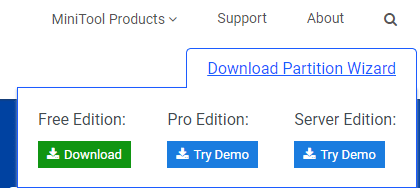
4. Navigați la folderul Descărcări și deschideți aplicația descărcată .
5. Acum, selectați Setup Language din meniul derulant și faceți clic pe OK . În exemplul de mai jos, am selectat limba engleză.

6. Finalizați procesul de instalare. Odată finalizat, se va deschide fereastra MiniTool Partition Wizard .
Notă: În acest caz, am folosit versiunea gratuită 12.5 în scopuri ilustrative.
7. Acum, faceți clic dreapta pe disc și selectați Test de suprafață , așa cum este ilustrat mai jos.
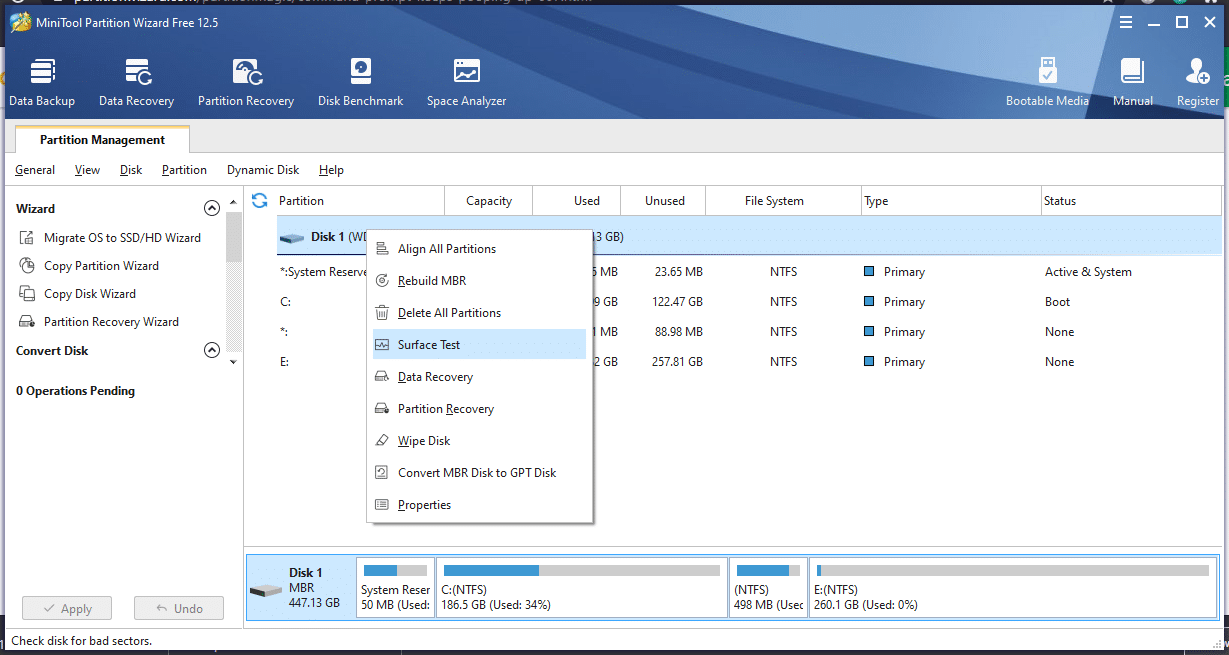
8. Faceți clic pe butonul Start Now din fereastra Surface Test .
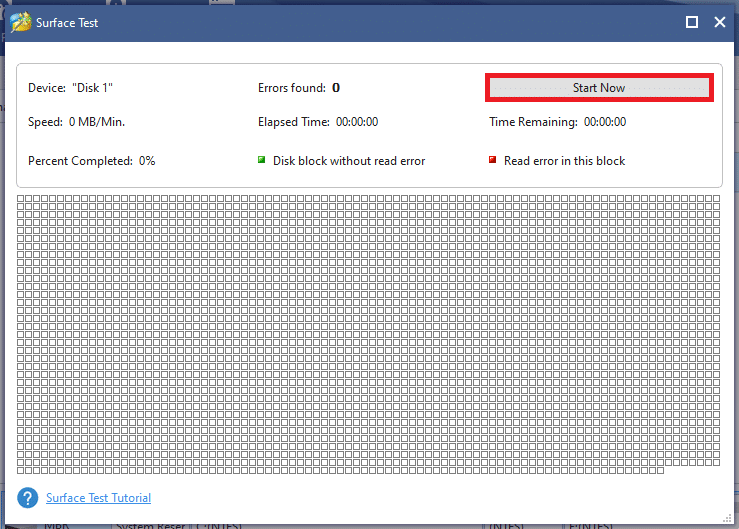
9. Consultați următorii parametri:
- Bloc de disc care conține eroare roșie – Aceasta indică faptul că există puține sectoare defecte pe hard disk.
- Blocuri de disc fără erori roșii – Acest lucru indică faptul că nu există sectoare dăunătoare pe hard disk.
10A. Dacă sunt găsite sectoare defecte, trimiteți-le pentru reparare folosind instrumentul MiniTool Partition Wizard.
10B. Dacă nu găsiți erori roșii, încercați metode alternative discutate în acest articol.
Metoda 13: Verificați sistemul de fișiere folosind MiniTool Partition Wizard
Unul dintre avantajele utilizării MiniTool Partition Wizard este că puteți verifica și sistemul de fișiere al unității dvs. Acest lucru vă poate ajuta să remediați promptul de comandă care apare apoi dispare în problema Windows 10.
Notă: Această metodă de verificare a sistemului de fișiere poate fi utilizată numai dacă partiția este reprezentată de o literă de unitate . Dacă partiția dvs. nu are o literă de unitate atribuită, trebuie să alocați una înainte de a continua.
Iată pașii pentru a verifica sistemul de fișiere folosind MiniTool Partition Wizard:
1. Lansați MiniTool Partition Wizard așa cum sa discutat în metoda anterioară.
2. Acum, faceți clic dreapta pe orice partiție și selectați Verificați sistemul de fișiere , așa cum este evidențiat mai jos.

3. Acum, faceți clic pe Verificați și remediați erorile detectate.
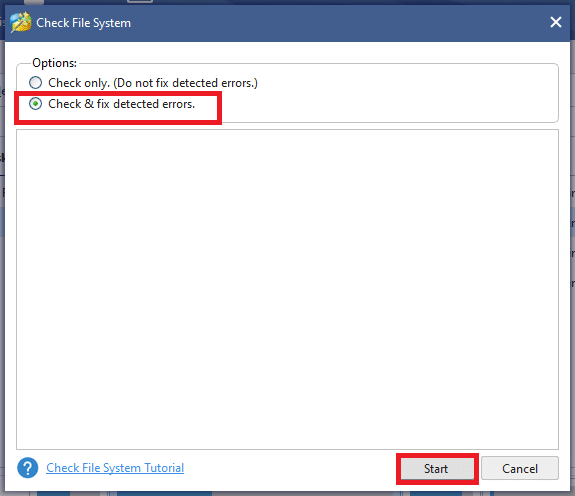
4. Aici, selectați opțiunea Start pentru a începe procesul.
5. Așteptați finalizarea procesului și verificați dacă problema CMD este rezolvată.
Citiți și: Cum să reparați sau să remediați un hard disk corupt folosind CMD?
Metoda 14: Instalați actualizările recente
1. Instalați cele mai recente actualizări făcând clic pe Setări > Actualizare și securitate >
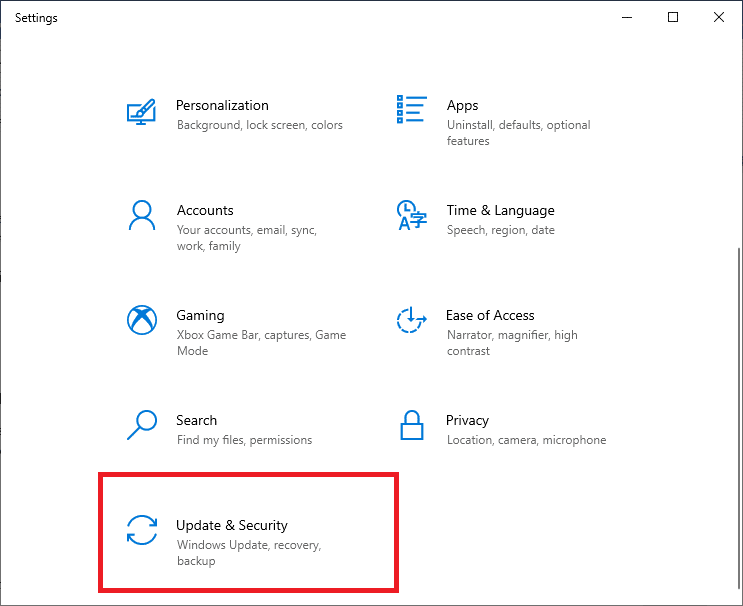
2. Windows Update > Verificați actualizările.
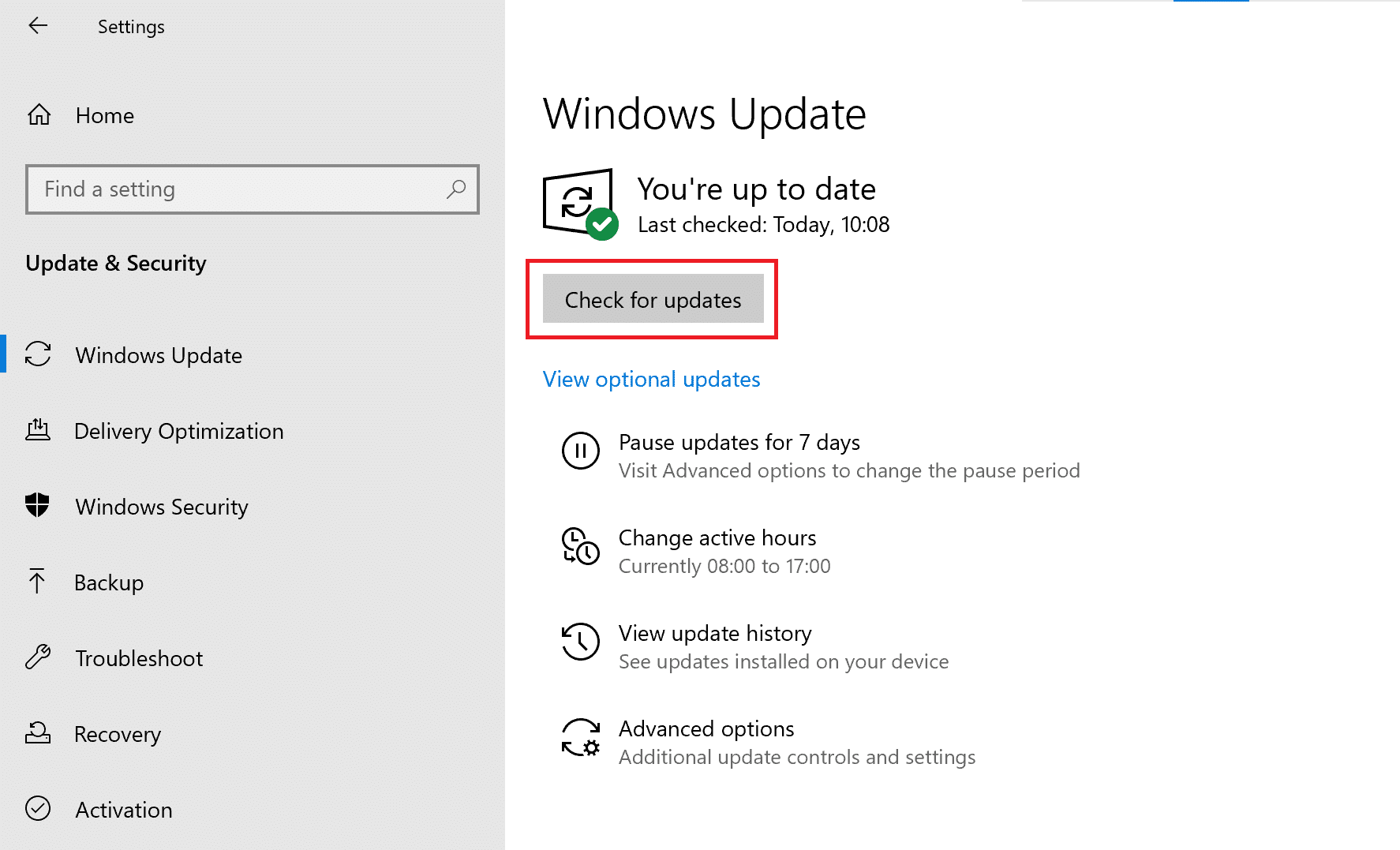
3. Faceți clic pe Instalați acum pentru a instala actualizările disponibile, așa cum este prezentat mai jos.
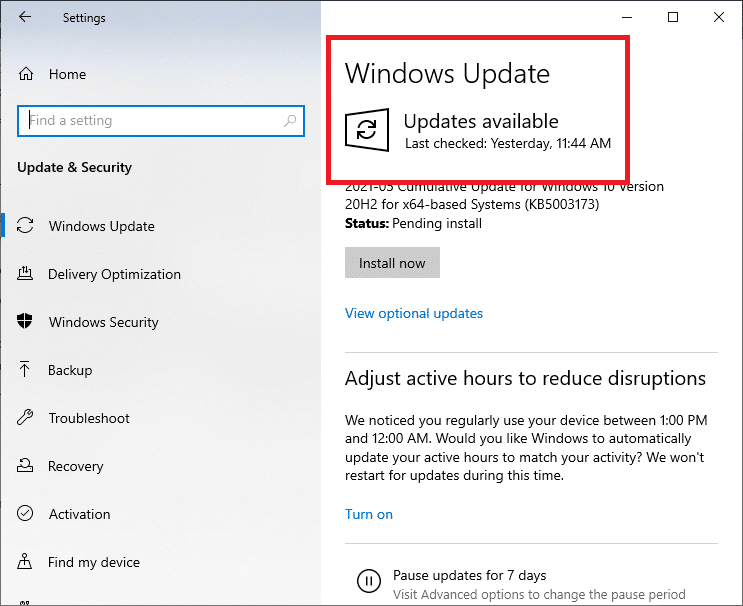
4. În cele din urmă, reporniți sistemul pentru a aplica aceste actualizări.
Citiți și: Remediați decalajul de intrare de la tastatură în Windows 10
Metoda 15: Rulați scanări SFC/DISM
1. Lansați linia de comandă ca mai devreme.
2. Introduceți următoarea comandă și apăsați Enter:
dism/online/cleanup-image/restorehealth
Notă: Acest lucru va restabili starea de sănătate a sistemului dvs. la imaginea de sistem conform comenzii DISM.
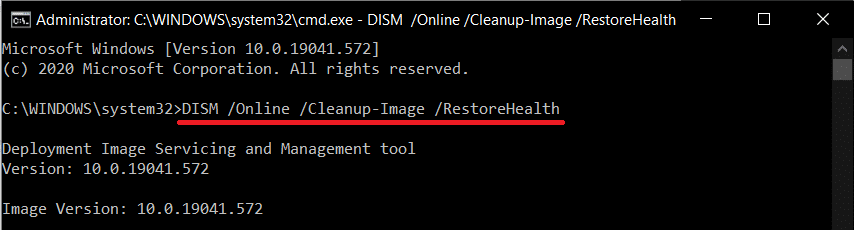
3. Așteptați finalizarea procesului.
4. Acum, rulați comanda SFC pentru a verifica și repara fișierele de sistem.
5. Tastați comanda sfc/scannow în fereastra Command Prompt și apăsați tasta Enter .
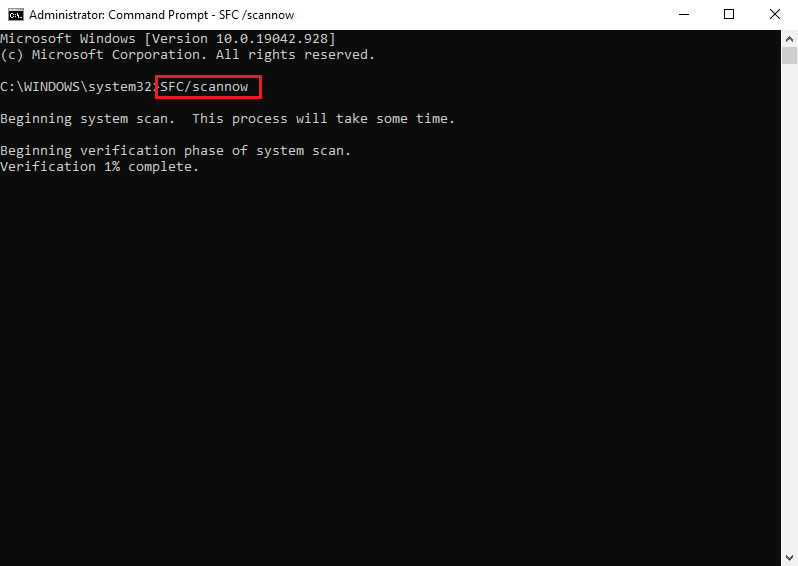
6. Din nou, reporniți sistemul.
Metoda 16: Creați un cont de utilizator nou
În anumite cazuri, fereastra CMD apare aleatoriu atunci când profilul utilizatorului este corupt. Deci, creați un nou profil de utilizator și verificați dacă problemele legate de linia de comandă sunt rezolvate în sistemul dvs. Urmați pașii dați:
1. Apăsați tastele Windows + R pentru a lansa caseta de dialog Run . Tastați control userpasswords2 și apăsați Enter .
2. În fereastra Conturi de utilizator care se deschide, faceți clic pe Adăugare... sub fila Utilizatori , așa cum este descris.
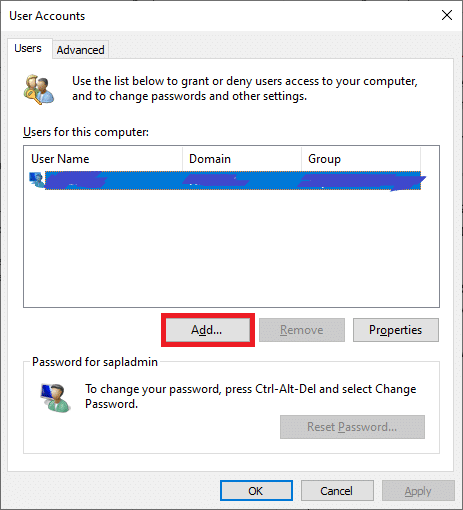
3. Alegeți Conectați-vă fără un cont Microsoft (nu este recomandat) în fereastra Cum se va conecta această persoană .
4. Acum, în noua fereastră, selectați Cont local.
5. Selectați un nume de utilizator și faceți clic pe Următorul > Terminare .
6. Apoi, faceți clic pe numele de utilizator astfel creat și navigați la Proprietăți .
7. Aici, faceți clic pe Grup de membru > Administrator.
8. Acum, faceți clic pe Altele > Administrator .
9. În cele din urmă, faceți clic pe Aplicare și OK pentru a salva modificările pe sistemul dumneavoastră.
Acum, verificați dacă problemele cu linia de comandă sunt rezolvate. Dacă nu, atunci reporniți sistemul cu un nou cont de utilizator creat folosind această metodă, iar problema va fi rezolvată acum.
Metoda 17: Verificați dacă există descărcări folosind Windows PowerShell
După cum sa discutat mai devreme, atunci când datele sunt instalate pe sistemul dvs., în fundal, fereastra Prompt de comandă apare adesea pe ecran, în prim-plan. Pentru a verifica dacă programe sau aplicații sunt descărcate, utilizați comenzi specifice în Windows PowerShell, așa cum este explicat mai jos.
1. Căutați Windows PowerShell în caseta de căutare Windows . Apoi, lansați aplicația cu privilegii administrative făcând clic pe Run as Administrator , după cum se arată.
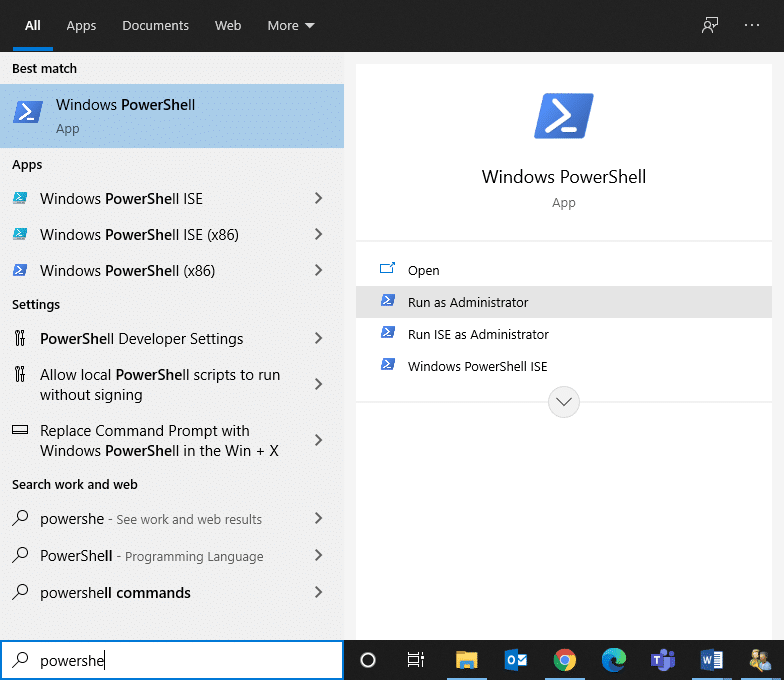
2. Tastați următoarea comandă în fereastra PowerShell și apăsați tasta Enter:
Get-BitsTransfer -AllUsers | selectați -ExpandProperty FileList | Selectați -ExpandProperty RemoteName
3. Toate procesele și programele care se descarcă pe sistem vor fi afișate pe ecran, împreună cu locațiile lor respective.
Notă: Dacă această comandă nu preia nicio dată, înseamnă că nu se descarcă nimic pe sistemul dumneavoastră Windows.
4. Apoi, tastați următoarea comandă în fereastra PowerShell și apăsați Enter:
Get-BitsTransfer -AllUsers | Eliminați-BitsTransfer
Odată terminat, toate actualizările non-Windows se vor opri din descărcare, iar promptul de comandă ar trebui să înceteze să clipească.
Recomandat:
- Remediați decalajul de intrare de la tastatură în Windows 10
- Cum să activați sau să dezactivați Blocarea Num pe Windows 10
- Cum să-ți schimbi numele pe Google Meet
- Remediați computerul care nu recunoaște iPhone
Sperăm că acest ghid a fost util și că ați reușit să remediați apariția promptului de comandă, apoi dispare în problema Windows 10 . Spuneți-ne care metodă a funcționat cel mai bine pentru dvs. De asemenea, dacă aveți întrebări/comentarii cu privire la acest articol, atunci nu ezitați să le trimiteți în secțiunea de comentarii.
